您好,登錄后才能下訂單哦!
您好,登錄后才能下訂單哦!
VNC遠程登錄樹莓派的圖形界面是怎樣的,相信很多沒有經驗的人對此束手無策,為此本文總結了問題出現的原因和解決方法,通過這篇文章希望你能解決這個問題。
安裝VNC需要使用命令行。如果需要遠程操作安裝VNC,就必須通過SSH登錄到命令行界面。
樹莓派命令行:
sudo apt-get install tightvncserver
安裝好之后請一定先使用此命令設置一個VNC密碼:
vncpasswd
先輸入操作密碼兩次,然后會詢問是否設置一個查看(view-only)密碼,按自己喜歡,一般沒必要。
設置開機啟動,需要在/etc/init.d/中創建一個文件。例如tightvncserver:
sudo nano /etc/init.d/tightvncserver
內容如下:
#!/bin/sh
### BEGIN INIT INFO
# Provides: tightvncserver
# Required-Start: $local_fs
# Required-Stop: $local_fs
# Default-Start: 2 3 4 5
# Default-Stop: 0 1 6
# Short-Description: Start/stop tightvncserver
### END INIT INFO
# More details see:
# http://www.penguintutor.com/linux/tightvnc
### Customize this entry
# Set the USER variable to the name of the user to start tightvncserver under
export USER='pi'
### End customization required
eval cd ~$USER
case "$1" in
start)
# 啟動命令行。此處自定義分辨率、控制臺號碼或其它參數。
su $USER -c '/usr/bin/tightvncserver -depth 16 -geometry 1024x768 :1'
echo "Starting TightVNC server for $USER "
;;
stop)
# 終止命令行。此處控制臺號碼與啟動一致。
su $USER -c '/usr/bin/tightvncserver -kill :1'
echo "Tightvncserver stopped"
;;
*)
echo "Usage: /etc/init.d/tightvncserver {start|stop}"
exit 1
;;
esac
exit 0注:少數玩家默認用戶不是pi的請自行更改USER變量
按Ctrl+X,回答Y(存盤)退出nano編輯器。
然后給tightvncserver文件加執行權限,并更新開機啟動列表。
sudo chmod 755 /etc/init.d/tightvncserver sudo update-rc.d tightvncserver defaults
下載Windows客戶端RealVNC Viewer 鏈接:http://share.weiyun.com/3c5ceedf89d9f3ab38b875040b8db22b (密碼:I2xU)
登錄地址輸入“IP地址:控制臺號碼”,0號控制臺可不加號碼。
也可使用Android版VNC客戶端,下載地址:http://android.d.cn/software/19334.html
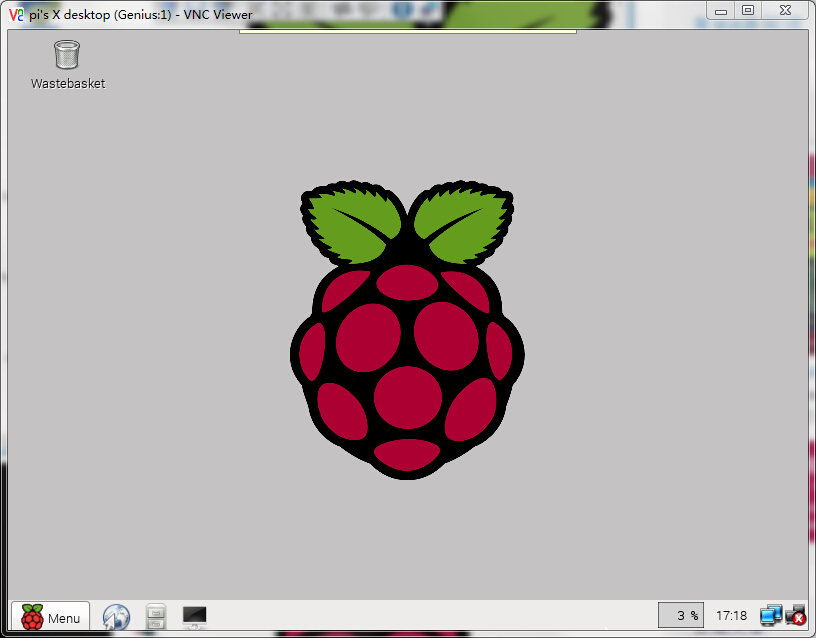
使用此命令手工啟動VNC服務器程序:
tightvncserver -geometry 1024x768 :1
如果首次啟動,并且未曾使用vncpasswd命令設置密碼,程序會要求設置一個。
開機啟動很方便。如果沒理由,真的不推薦手工啟動。
一、:1,指定控制臺的號碼。
啟動多個控制臺,可以提供互不影響的多個桌面環境。(大多數人不用多用戶操作所以沒意義)
可以不加此參數,tightvncserver會自動尋找從1開始的下一個空閑控制臺。
加上此參數,會強制使用指定的控制臺,如果此控制臺已經啟動則報錯。加此參數可有效防止無意多次啟動程序(會啟動多個控制臺)白白浪費系統資源。
0號控制臺就是連接真實顯示器真正輸出圖像的那個桌面。
對于VNC客戶端,不輸入端口號登錄,默認就登錄到0號控制臺,方便。
但是因為0號是真正的桌面,所以和開機啟動桌面環境,或者自己用startx命令,都存在啰嗦的沖突。
到頭來是個麻煩。因此自動啟動的配置教程中,一律使用1號控制臺。
二、-geometry 1024x768,分辨率。可以不加。
終止VNC控制臺:
tightvncserver -kill :1
查看正在運行的控制臺列表:
ps ax | grep Xtightvnc | grep -v grep
看完上述內容,你們掌握VNC遠程登錄樹莓派的圖形界面是怎樣的的方法了嗎?如果還想學到更多技能或想了解更多相關內容,歡迎關注億速云行業資訊頻道,感謝各位的閱讀!
免責聲明:本站發布的內容(圖片、視頻和文字)以原創、轉載和分享為主,文章觀點不代表本網站立場,如果涉及侵權請聯系站長郵箱:is@yisu.com進行舉報,并提供相關證據,一經查實,將立刻刪除涉嫌侵權內容。